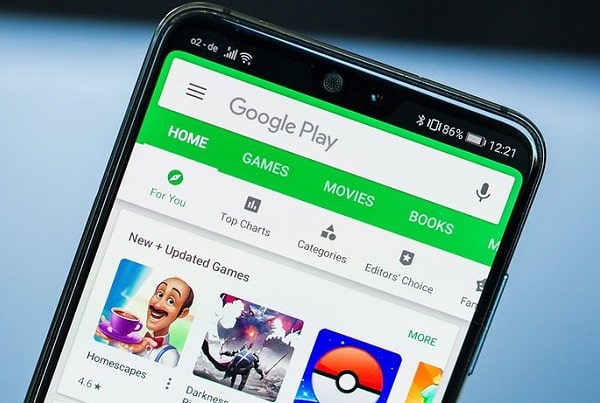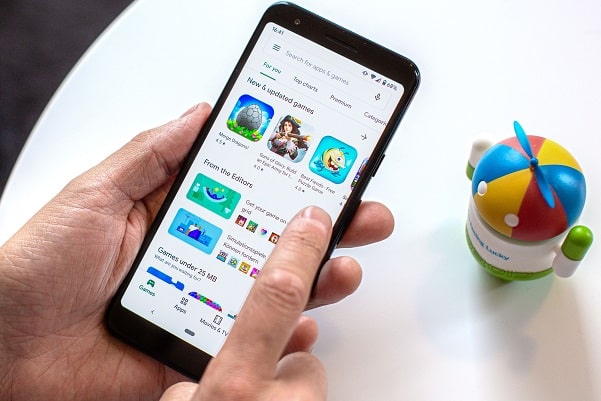Điện thoại Oppo không vào được CH Play khiến bạn không có cách nào tải ứng dụng? Và bạn chưa biết làm thế nào để khắc phục tình trạng này? Đừng quá lo lắng! Sau đây, Airforcefury sẽ hướng dẫn bạn cách khắc CH Play bị lỗi không vào được!
CH Play là nơi chứa kho tàng ứng dụng hữu ích quen thuộc trên điện thoại Android. Nhưng chợt, điện thoại Oppo của bạn vào CH Play bị văng ra. Điều này khiến bạn bỏ lỡ nhiều ứng dụng thú vị. Và giờ đây bạn có thể khắc phục ngay điện thoại Oppo không vào được CH Play chỉ với vài bước đơn giản sau đây!
#1. Kiểm tra kết nối mạng của bạn
Đảm bạn rằng kết nối wifi hay mạng di động của bạn đủ mạnh để có thể thực hiện các thao tác trên CH Play. Hãy thử di chuyển đến các địa điểm khác gần kết nối hay địa điểm cao hơn để mạnh hơn. Sau đó, kiểm lại xem CH Play bị lỗi đã được khắc phục hay chưa. Nếu chưa bạn có thể thử các thủ thuật tiếp theo.
#2. Cập nhật ngày giờ trên thiết bị
Dịch vụ của Google Play đồng bộ hóa với máy chủ chính của họ để gửi và nhận dữ liệu,. Do đó để thực hiện điều này, ngày và giờ trên thiết bị của bạn phải được đặt chính xác.
Có 2 cách để bạn cài đặt ngày giờ trên Oppo:
❖ Đi tới Cài đặt → Cài đặt bổ sung → Ngày và giờ → bật Đặt tự động.
❖ Hoặc cách khác, bạn có thể đặt ngày và giờ theo cách thủ công.
Chỉ với vài thao tác đơn giản để cập nhật ngày giờ là bạn có thể sửa lỗi điện thoại Oppo không vào được CH Play rồi!
#3. Kiểm tra xem Trình quản lý tải xuống đã được bật chưa
Thực hiện bằng cách:
❖ Đi tới Cài đặt → Cài đặt bổ sung → Quản lý ứng dụng → Tất cả → Trình quản lý tải xuống.
❖ Khi bạn vào bên trong Trình quản lý tải xuống, hãy nhấn vào Bật để bật ứng dụng.
Khi bạn bật Trình quản lý này, nó sẽ bắt đầu tải xuống ứng dụng từ Cửa hàng Play. Nếu vẫn không vào được CH Play trên Oppo thì bạn cần xóa dữ liệu khỏi ứng dụng.
#4. Xóa bộ nhớ cache và dữ liệu
Việc xóa bộ nhớ tạm thời và dữ liệu có thể giúp bạn khôi phục CH Play. Từ đó sẽ giúp khắc phục sự cố điện thoại Oppo không vào được CH Play. Thực hiện ngay bằng cách.
❖ Đi tới Cài đặt → Cài đặt bổ sung → Quản lý ứng dụng → Tất cả → Cửa hàng Google Play.
❖ Nhấp vào Xóa dữ liệu & Xóa bộ nhớ cache.
❖ Tắt và bật lại thiết bị, sau đó thử kết nối lại với CH Play.
Đồng thời xóa dữ liệu cho Khung dịch vụ của Google. Điều này giúp ứng dụng khởi động mới và có thể giúp khắc phục sự cố.
#5. Xóa tài khoản Google của bạn và đăng nhập lại
Nếu sự cố vẫn tiếp diễn, hãy thử xóa và thêm tài khoản Google trên thiết bị của bạn bằng cách làm theo các bước dưới đây:
❖ Đi tới Cài đặt → Tài khoản và đồng bộ hóa → Google.
❖ Nhấn vào tài khoản Google của bạn và nhấp vào Xóa tài khoản.
❖ Mở Play Store, nó sẽ yêu cầu bạn đăng nhập lại tài khoản Google của mình.
Nếu sau khi thực hiện xong các thủ thuật trên mà bạn vẫn chưa khắc phục được sự cố thì có thể CH Play bị lỗi máy chủ. Và bạn cần đăng nhập lại CH Play vào một khoảng thời gian khác khi lỗi máy chủ đã được Oppo khắc phục xong.
Hi vọng với những thông tin chia sẻ trên có thể giúp bạn khắc phục được điện thoại Oppo không vào được CH Play. Đừng ngần ngại liên lạc với chúng tôi nếu bạn có bất kỳ thắc mắc gì trong quá trình thực hiện nhé!